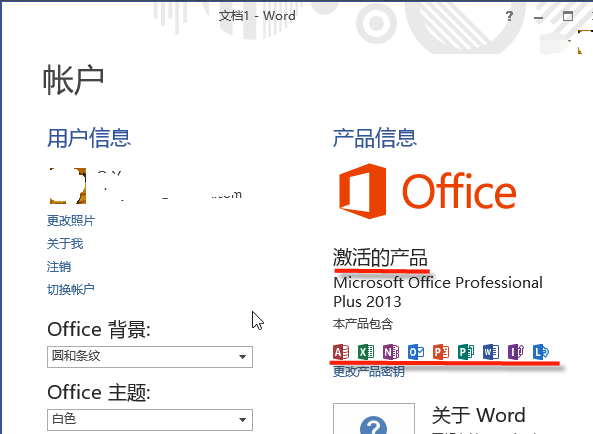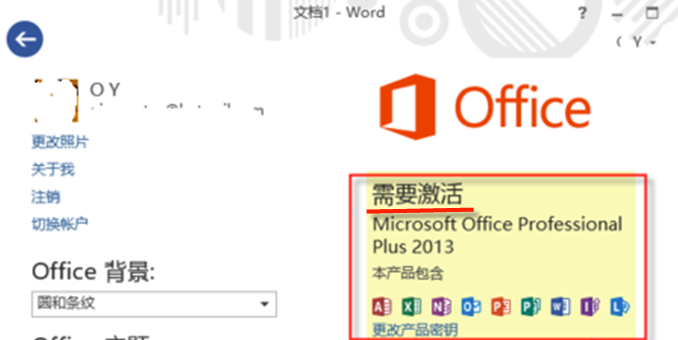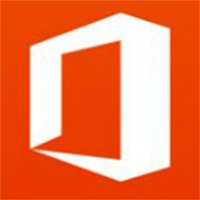Microsoft Office 2013是微软推出的一款办公软件,软件中包括了Word、PowerPoint、Excel、Outlook等组件,可以满足用户的文档、电子表格以及PPT等文件编辑需求。虽然目前Microsoft Office系列已经出到了2022版本,但还是有一些网友更加习惯使用Office 2013版本的软件。为此KK下载站为您提供Microsoft Office 2013官方中文版下载,习惯使用Office 2013的朋友可以下载使用哦!
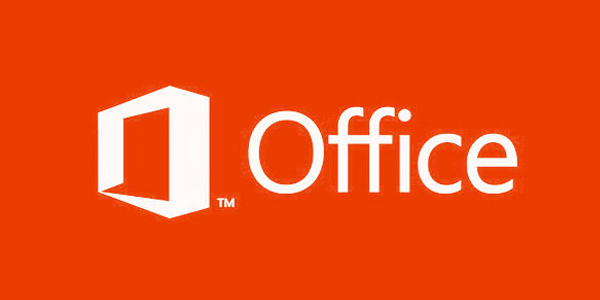
Office 2013中文版安装说明
1、首先在KK下载站下载Microsoft Office 2013软件包并解压缩;
2、找到解压文件中的“exe”文件,点击打开程序;
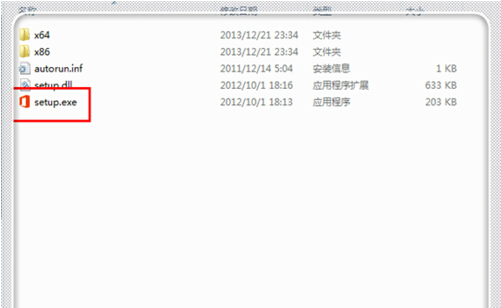
3、进入Office 2013安装页面,选择“我接受此协议的条款”后,点击“继续”安装软件;
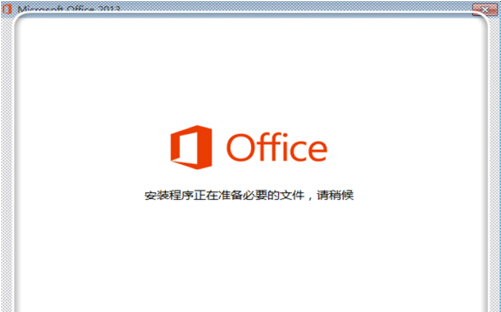
4、选择安装Office 2013的文件位置,安装完毕后,直接选择关闭选项卡,即可安装Microsoft Office 2013。
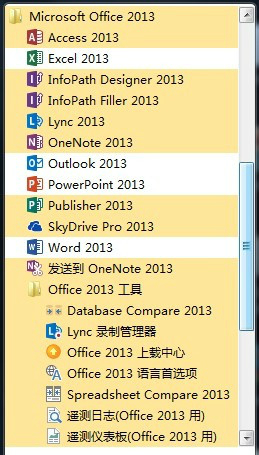
Microsoft Office 2013激活工具使用教程
1、首先,在本站下载Microsoft Office 2013激活工具,解压,并打开(下载链接放到文末):
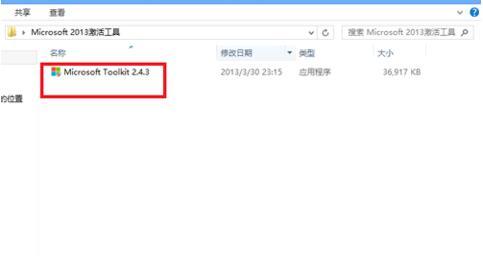
2、右键点击激活程序,选择“以管理员身份运行”
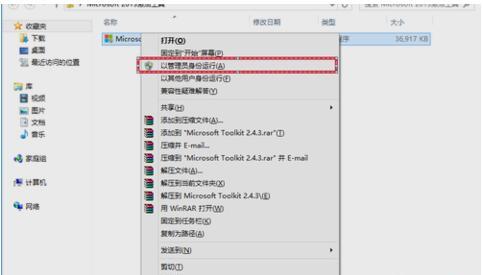
3、在打开的界面中单击word图标:
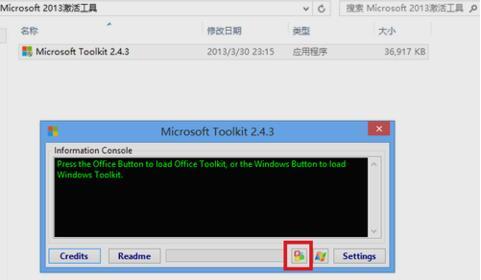
4、在弹出的对话框里 ,选择Activation选项卡,点一下Activate:
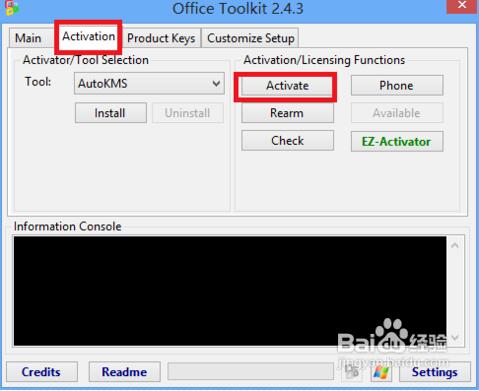
5、等界面出现Product activation successful,恭喜你,激活成功:
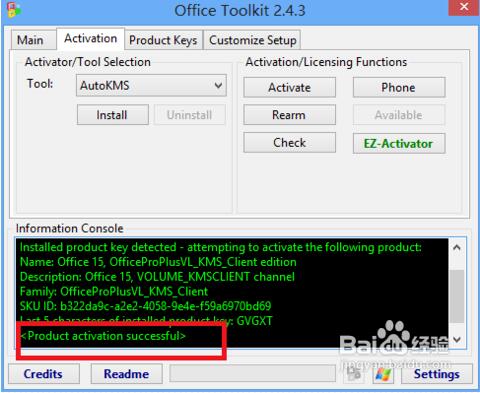
6、最后,打开Microsoft Office 2013,在文件——账户,可以查看“激活的产品”信息:
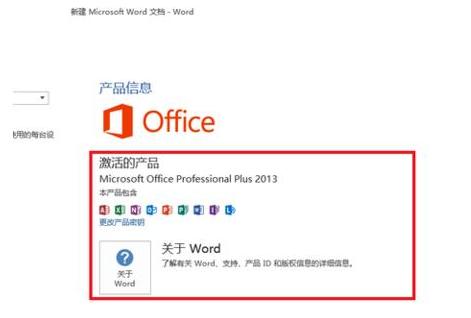
Office 2013中文版功能介绍
1.用户的使用界面更简单,去除了许多可有可无的模块。
2.2013年Office新开始屏幕上显示了一系列文档选项。
3.Ofice2013应用默认保存到SkyDrive或SharePoint。
4.用户可以使用backstage视图中的帐户标签来添加和管理链接的帐户,如Skydrive.Facebook和twitter。
5.对触摸屏设备进行了一系列优化,专门为触摸屏设备推出了一些新功能。
6.在Word2013中,用户可以直接打开和编辑PDF文件,无需将其转换为另一种格式。
7.PowerPoint中的新任务窗格在屏幕上显示格式化功能,用户可轻松访问。
8.Excel中的图表工具可以分析您选择的数据,并提供相应的图表来显示数据。
9.用户可以通过在线资源直接搜索和导入office2013应用中的图像。
10.当您在线保存office文档时,您可以通过PC.平板电脑中的office2013或Web应用程序随时访问它们。
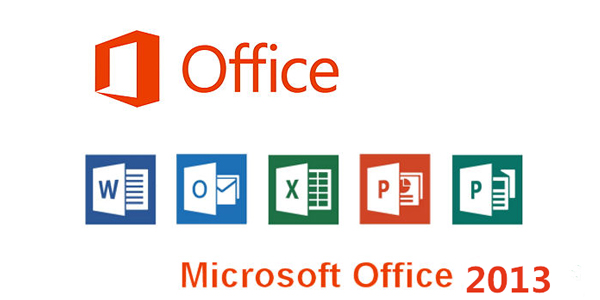
Office 2013中文版软件特色
1.更合理的操作界面。
office2013大大改进了操作界面,取消了office2010文件开始时的3D带状图像,增加了大量的单一图像。office2013的改进只做了一些肤浅的工作。文件选项卡是一种新的外观,具有更高的用户操作效率。例如,当用户想要创建一个新的文档时,他可以看到许多可用模板的预览图像。
2.完全编辑PDF文档。
PDF文档自始至终都是最麻烦的文档格式,因为它在使用中有很多不便。即使用户想从PDF文档中截取一些格式化或非格式化的文本,这也是疯狂的。然而,随着新版本的office2013套件,这个问题将不再是问题。套件中的Word可以打开PDF文件,用户可以随意编辑。PDF文件可以保存修改后的结果或Word支持的任何类型的文件。
3.自动创建书签。
这是2013年Office的一个新功能。对于那些处理大型Word文档的人来说,这无疑会提高他们的工作效率。用户可以直接定位上次工作或浏览的页面,无需拖动滚动条。
4.内置图像搜索功能。
在互联网上搜索图片并插入PowerPoint演示并不容易。微软还考虑了用户的需求。用户可以在office2013年使用必要的搜索找到合适的图片,然后插入任何office文档。
5.Excel快速分析工具。
对于大多数用户来说,用好的方法分析和呈现数据一直是一个头疼的问题。2013年,有了Excel快速分析工具,这个问题变得简单多了。用户输入数据后,Excel会提供一些更好格式化、分析和呈现数据的建议。甚至一些资深Excel用户也会非常喜欢这个功能。
Microsoft Office 2013常见问题
一、office 2013版word中怎么添加页眉页脚?
1、打开word文档,点击上方菜单栏中的“插入”选项,然后选择“页眉和页脚”;
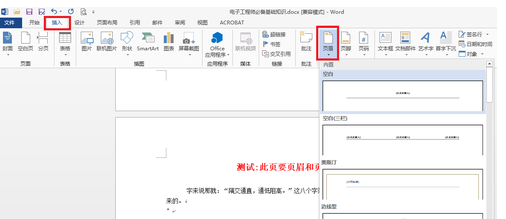
2、此时在Word页面上端和底端出现了页眉和页脚编辑窗口,在这个位置可以进行内容的编辑;
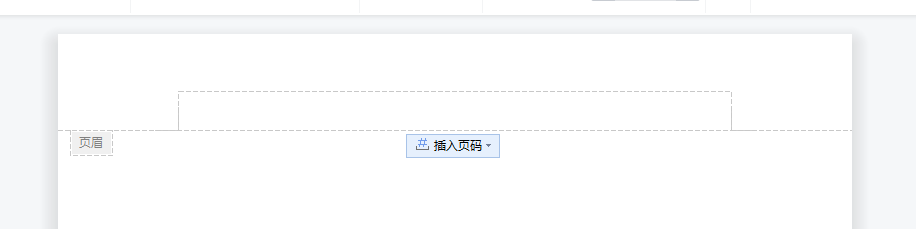
3、页眉编辑:可以在页眉处加入你想让它在每一页都显示的文字、logo等,可以是公司名,学校名等等;
4、在页脚处也可以添加相应的内容,如页码、章节等;
5、设置完成后双击页面空白处即可返回至原来的界面;
6、最后别忘了保存哦,这样就完成页眉和页脚的设置啦。
二、office 2013怎么查看是否激活?
1、首先,我们先任意打开Office 2013其中的一个软件,比如说打开word2013,打开后点击菜单栏上的“文件”。
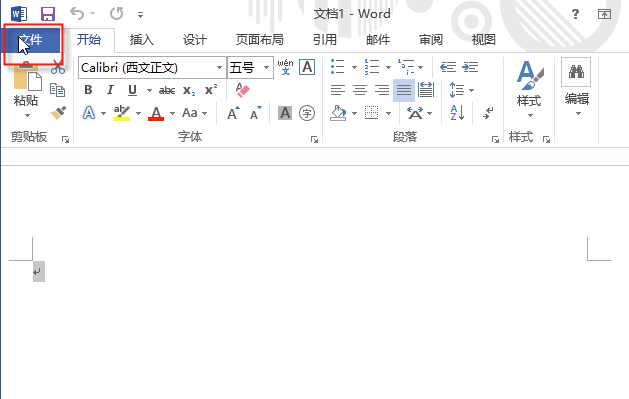
2、然后在左侧那边,找到“账户”点击一下
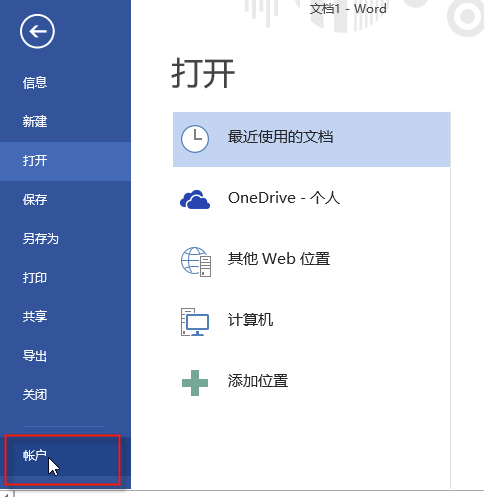
3、然后我们就会看到产品信息。如果有显示“激活的产品”那么该office 2013就是激活的。如果显示“需要激活”,那么就是还没有进行激活或者是激活失败。